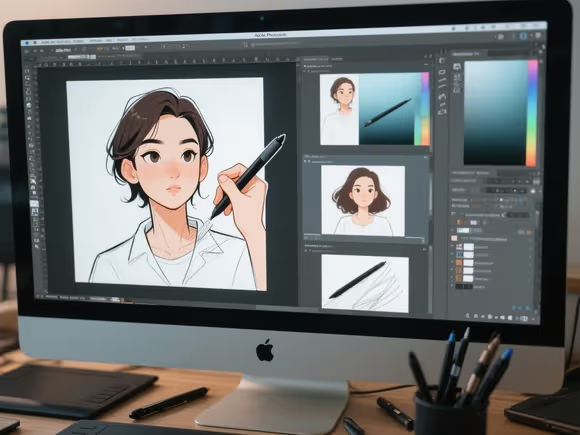
一、专业级绘画软件
- Adobe Photoshop
作为行业标杆,Photoshop 支持多图层编辑、丰富的笔刷库和强大的后期处理功能,适合插画、写实绘画及照片处理。2025 版本优化了启动速度和与其他 Adobe 软件的联动,并新增 AI 修图插件,如智能移除干扰元素和生成式填充功能。
- Clip Studio Paint
专为漫画和插画设计,提供专业的漫画模板、网点素材和高效的勾线工具,尤其适合需要分镜设计和批量创作的画师。其 3D 模型参考功能可辅助构图,兼容数位板压感并支持动画制作。
- Corel Painter
以模拟传统绘画媒介著称,如油画、水彩等,笔触真实细腻,适合追求艺术质感的创作者。搭配数位板可实现自然的压感和倾斜感应,创作过程接近真实手绘。
二、漫画与插画专用工具
- Comic Studio
日本 Celsys 公司开发的漫画创作软件,具备自动修正线条、网点填充和分镜排版功能,勾线效率极高,是漫画师的首选工具之一。
- 拉风手绘
新兴的漫画与插画工具,拥有 14 种画笔和辅助线工具,支持图层管理和绘画过程回放,适合快速记录灵感和创作短篇漫画。
- IllustStudio
专注于动漫风格绘制,提供自动颜色扩散控制和抖动修正功能,上色时无需手动选区,适合绘制高精度的二次元角色。
三、轻量与免费软件
- Krita
免费开源的全能型绘画软件,支持自定义笔刷、多图层和动画制作,尤其适合插画师和漫画家。2025 年用户评价显示其笔刷自然感和跨平台稳定性表现优异。
- SAI(Easy Paint Tool SAI)
体积小巧、界面简洁,与数位板兼容性极佳,勾线和上色流畅,适合初学者快速上手。
- SketchBook
界面直观,笔刷模拟真实绘画效果,支持无限撤销和压力感应,适合草图设计和快速创作。
四、矢量图形与设计工具
- Adobe Illustrator
矢量图形设计的黄金标准,适合绘制 LOGO、图标和排版设计。2025 版本优化了对象排列和 3D 模型应用,并引入智能生成工具提升设计效率。
- Affinity Designer
价格亲民的矢量软件,功能接近 Illustrator,支持多画板和无损编辑,适合中小型项目和个人创作者。
- Inkscape
免费开源的矢量工具,支持 SVG 格式和复杂路径编辑,适合预算有限的用户。
五、3D 辅助与材质绘制
- Substance Painter
专注于材质纹理绘制,支持 PBR 材质和烘焙效果,常用于游戏和影视行业的角色与场景设计。
- Marvelous Designer
三维服装设计软件,可模拟布料物理效果并生成 2D 版片,适合需要服装细节的插画师和概念艺术家。
六、AI 辅助与创意生成
- Midjourney
通过文本描述生成高质量图像,支持多种艺术风格,适合快速获取创作灵感或生成背景素材。
- 简单 AI
集成文生图、图生图和 AI 文案功能,可一键生成动漫头像、营销海报等,适合需要高效产出的创作者。
- DALL-E
基于 OpenAI 技术,输入文字即可生成独特的艺术作品,支持多语言和实时生成,适合探索实验性风格。
七、数位板兼容性优化
主流数位板(如 Wacom、Huion)与上述软件均有良好兼容。例如,Wacom 驱动更新后支持 Windows 11 ARM 系统,提升了绘图流畅度;Clip Studio Paint 和 Krita 可自定义数位板快捷键和压感曲线,进一步优化创作体验。
总结
- 专业插画 / 写实:Photoshop、Corel Painter、Procreate(支持 Windows/macOS)。
- 漫画创作:Clip Studio Paint、Comic Studio、IllustStudio。
- 矢量设计:Illustrator、Affinity Designer。
- 免费选择:Krita、SAI、SketchBook。
- AI 辅助:Midjourney、简单 AI、DALL-E。
建议根据创作风格、预算和设备配置选择工具,部分软件提供免费试用或学生折扣,可先体验后决定。

